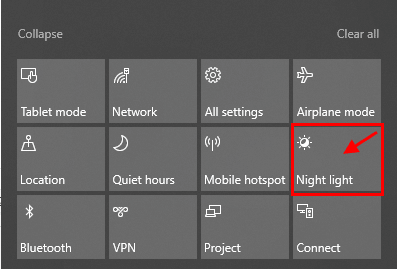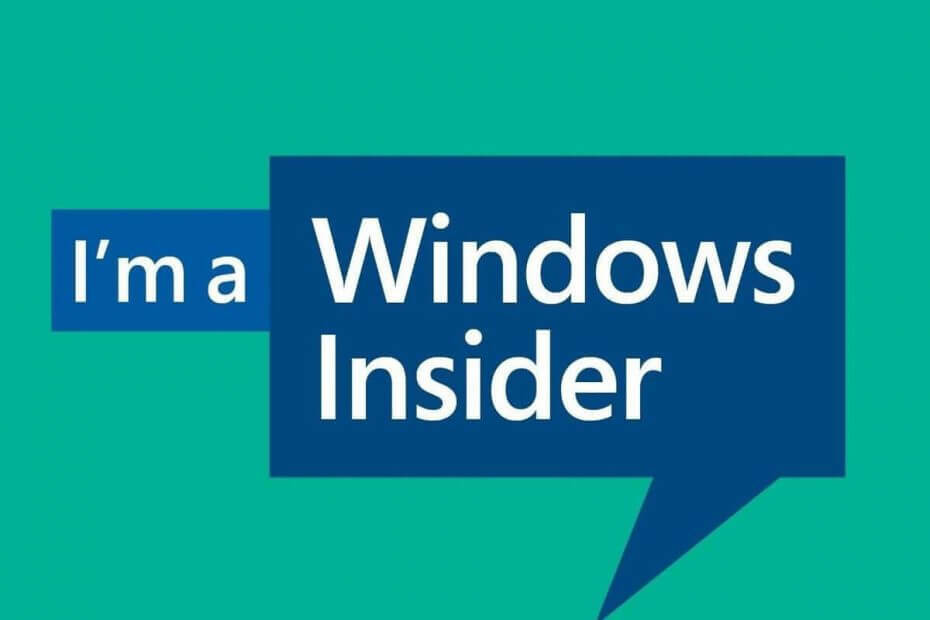Использование компьютера в ночное время представляет серьезный риск для здоровья, поскольку он утомляет ваши глаза, а также влияет на ваш сон. Исследования показали, что использование устройств, излучающих ночью синий свет, может привести к бессоннице. Мы не можем удержаться от использования ПК, но Microsoft придумала решение для этого. Эта функция, известная как Night light, ночью автоматически переходит в ночной режим и тем самым защищает вас от вредного синего света.
Вот полное руководство по использованию Windows 10 Night light.
Как включить функцию Night Light в Windows 10
Шаг 1 - Открыть настройкинажав кнопку запуска Windows в панель задача затем нажав на Значок передач.

Шаг 2 - Теперь нажмите система.
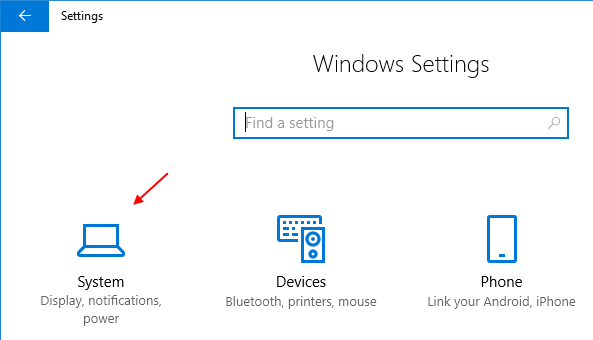
Шаг 3 - Теперь нажмите отображатьиз левой части меню, а затем включить Настройки ночника.
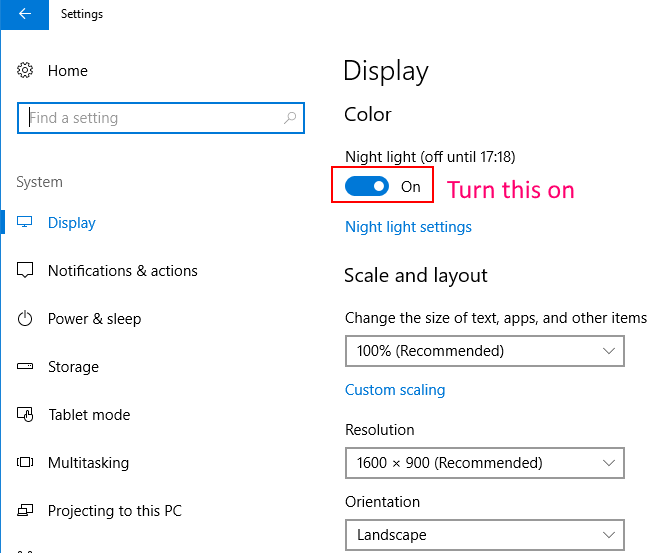
Это оно. Вы включили настройки ночника на ПК с Windows 10.
Как изменить тайминги по умолчанию для Windows 10 Night Light
Уже есть время по умолчанию, установленное на основе вашего часового пояса и вашего местоположения с вечера до утра. Но, если вы хотите настроить тайминги, вот как это сделать.
Шаг 1 - Перейти к Настройки -> Система -> Дисплей а затем нажмите на Настройки ночника.
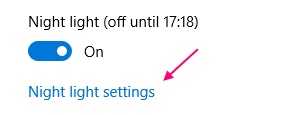
Шаг 2 - Теперь, прежде всего, выберите Установить часы а затем измените время начала и окончания настроек ночника.
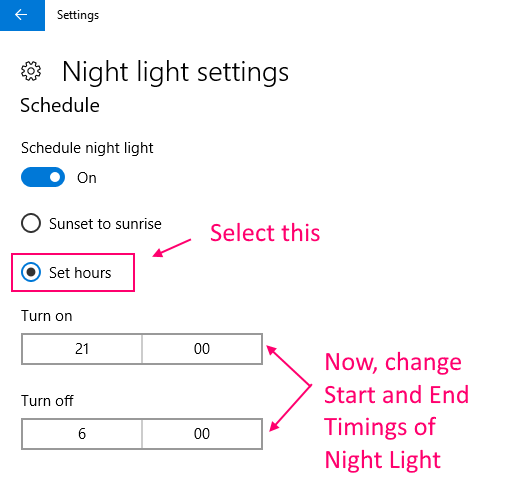
Как настроить цветовую температуру в настройках ночного освещения
Шаг 1 - Перейти к Настройки -> Система -> Дисплей а затем нажмите на Настройки ночника.
Шаг 2 - Теперь просто нажмите на слайдери перетащите ползунок слева направо, чтобы выбрать наиболее подходящий вариант.
Обратите внимание, что когда вы щелкаете и перетаскиваете ползунок, он мгновенно покажет вам цветовую температуру, которая появится, если удерживать ползунок в этом положении.
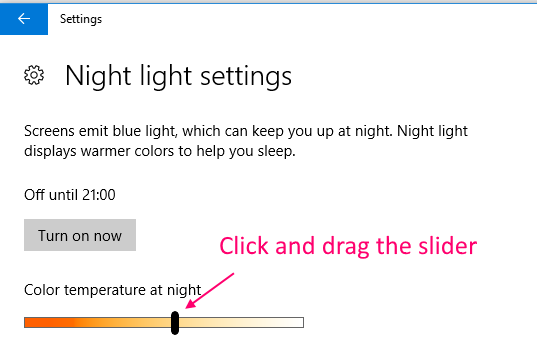
Как мгновенно включить / выключить ночник
Эта настройка позволяет мгновенно включать и выключать ночник независимо от установленного времени.
Шаг 1. Просто откройте центр действий щелкнув его значок на панели задач.
Шаг 2 - Теперь просто нажмите расширять.
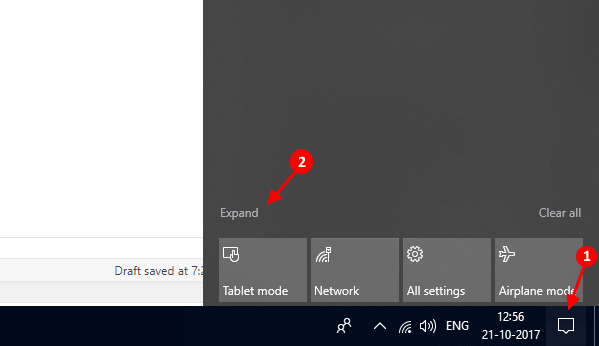
Шаг 3 - Теперь просто нажмите Ночник коробка и включите его. Точно так же, чтобы выключить это, просто нажмите на это еще раз.